在日常工作办公当中,办公软件都是必备的,对于办公软件很多用户都会选择WPS,对于表格当中数据有些是比较重要的,这时就对表格进行加密,今天小编就给大家介绍下WPS表格加密的方法。
wps表格设置密码教程:
打开一个表格;
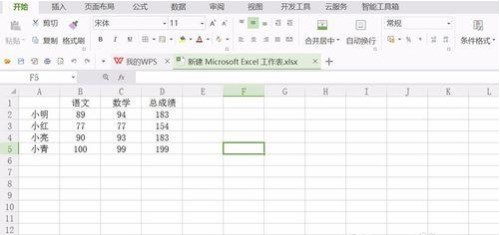
点击左上角“WPS文字”旁边的小三角;
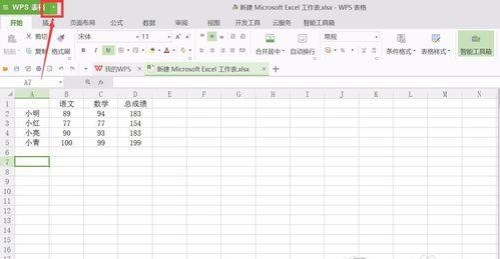
点击“文件”,在下面找到“文件加密”;
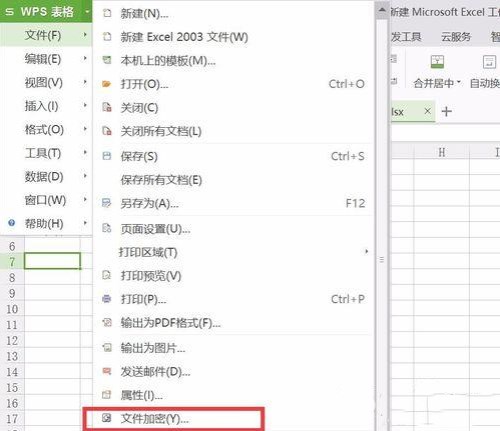
点击以后,会弹出一个对话框;
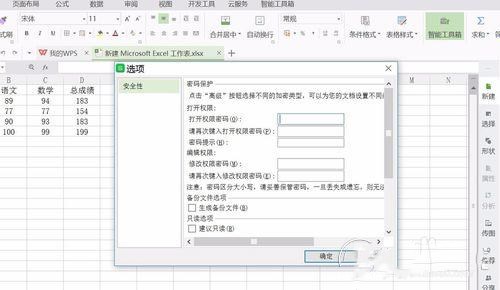
“打开权限”加密了别人没有密码就不能打开文件,“编辑权限”加密了别人能够打开文件,但是不能编辑修改里面的数据内容。
wps如何制作个性化模板?wps制作个性化模板方法
在WPS办公软件中,本身就有着很多的模板,但是这些模板很多都满足不了一些用户的要求,那么如何才制作出一个满足自己需求的个性模板呢?今天小编就给大家介绍下WPS个性模板的制作方法。 1、打开WPS文字 2、点击左上角箭头图标,在弹出的菜单点击“文件”——“页
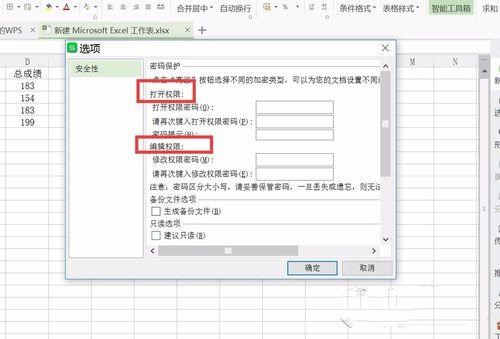
输入密码后点击确定就可以了;
关闭表格再次打开时候,就会提示要输入密码,如果想要取消密码,在设置密码那里删掉密码,点击确定然后再保存下就可以了;
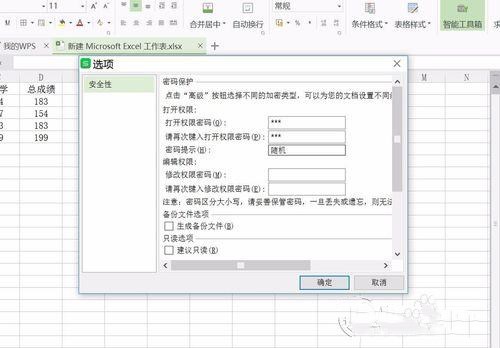
如果是设置了编辑权限,操作也是大同小异;
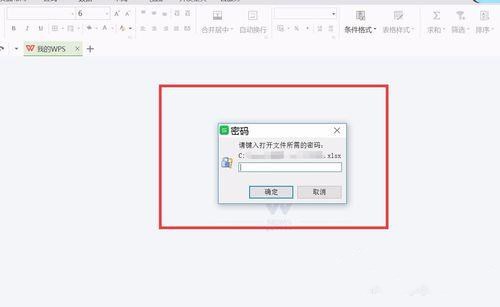
关闭excel表格后再打开,会提示修改密码或者以只读模式打开;
如果点击了“只读”,那么在表格里面修改数据后保存,会弹出一个对话框,另存为就可以把修改后的表格进行保存,但是原来的表格还是没有修改到的。
取消编辑权限也是只要把原来设置的密码删掉,然后点击确定再保存下就可以。
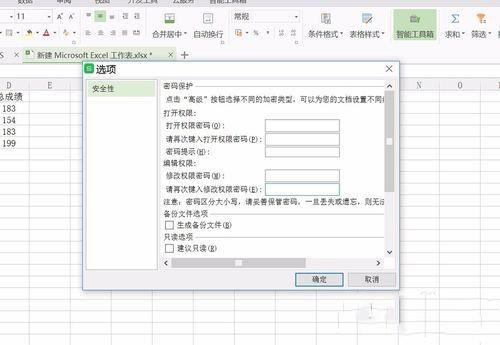
以上就是wps表格设置密码的方法,赶快去给数据加密吧,这样更安全哦。
wps表格如何缩印 wps表格一键快速缩印方法教程
目前在日常的办公软件当中,很多用户都会选择WPS办公软件,在利用WPS表格制作数据后,很多用户想要把表格数据打印在同一页上,那么WPS要如何缩印呢?今天小编就给大家介绍下WPS缩印的方法。 1、以下图表为例。 2、打印预览发现,所有列并不在一页纸中,如下图所示。 3、该如何操作?方法一:可以在打印预览界面,单击&




